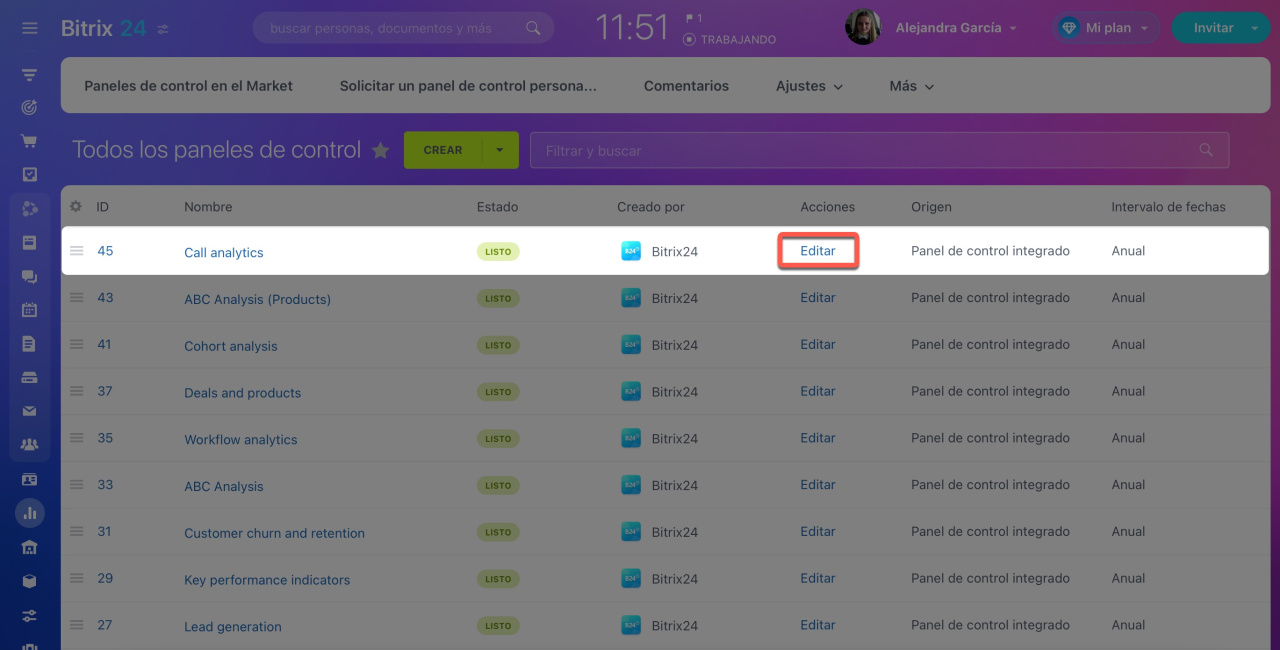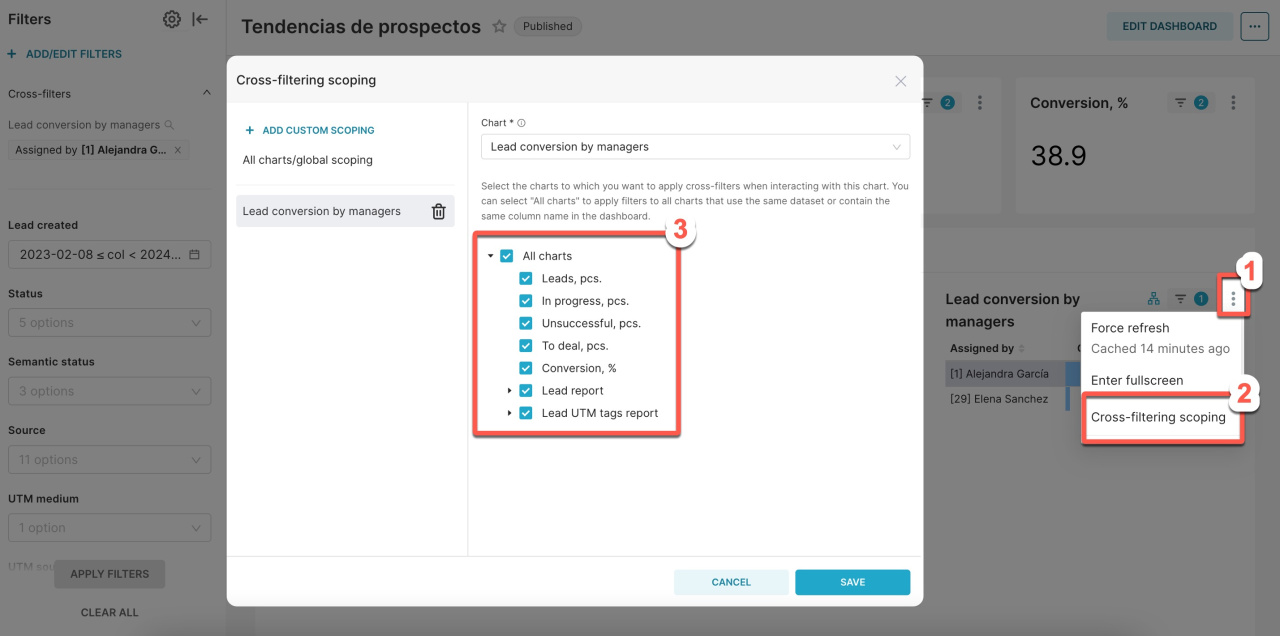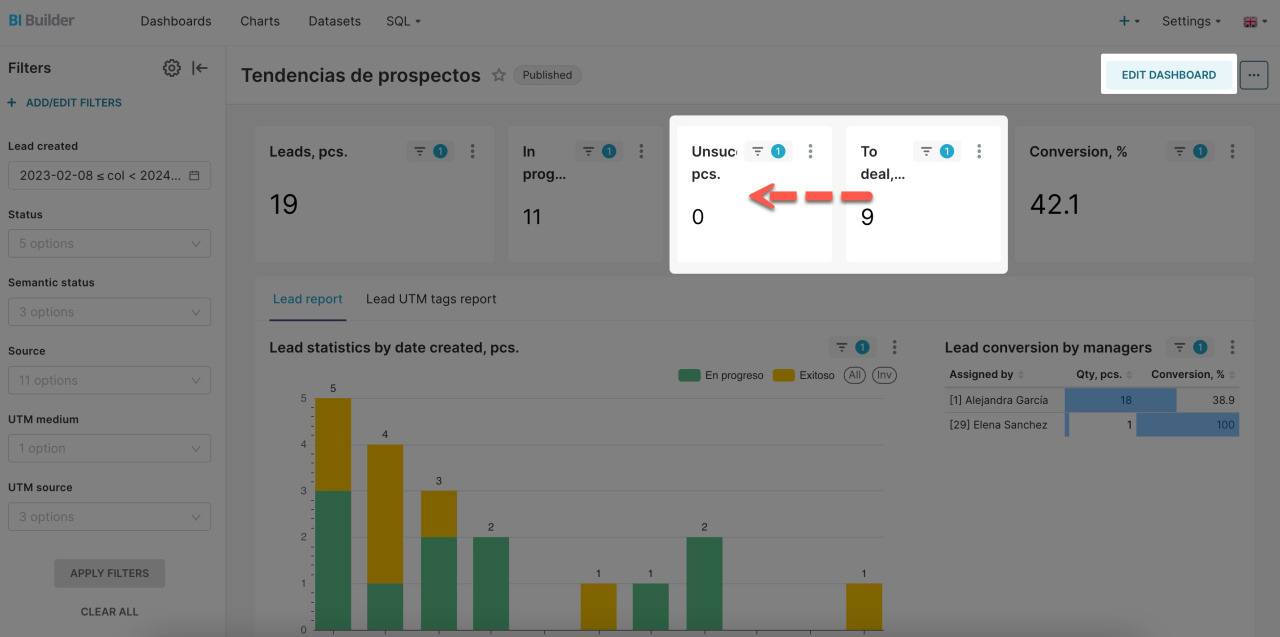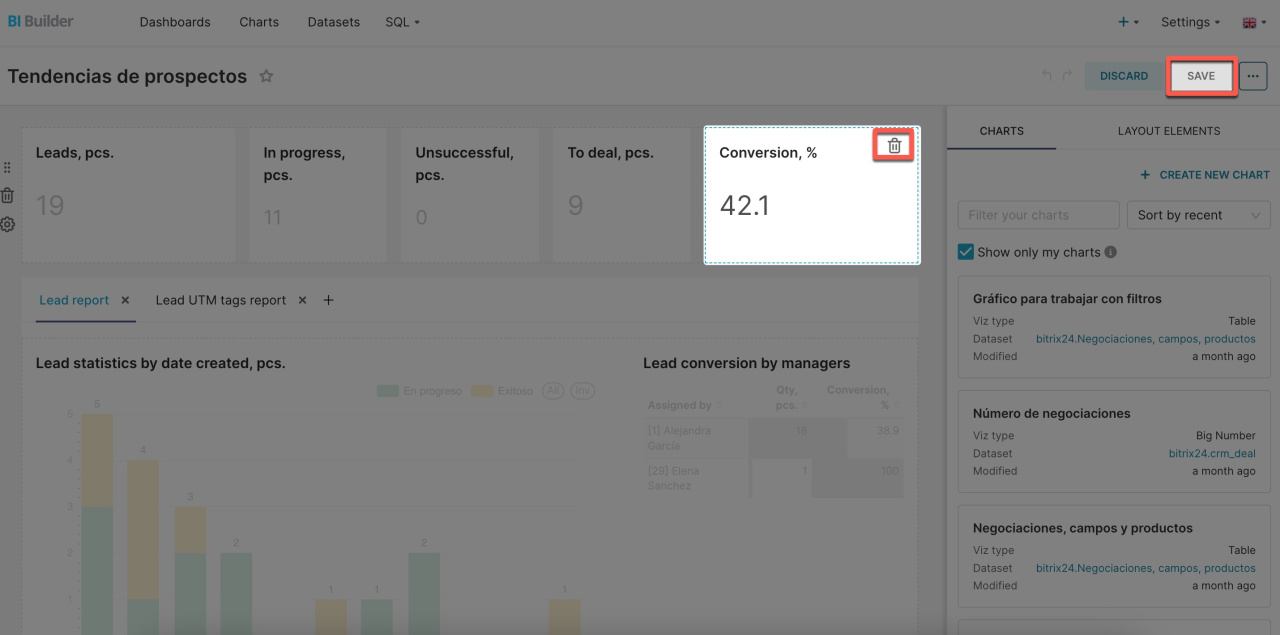Los paneles de control finalizados cuentan con todas las configuraciones de filtro y conexiones a gráficos habilitadas de forma predeterminada. Para analizar correctamente los indicadores comerciales, personaliza el panel de control: deshabilita filtros innecesarios, mueve o elimina gráficos, etc.
Para configurar un panel de control, ve a la sección de BI Builder. Elige un panel de control y haz clic en Editar.
Editar paneles de control en BI Builder
En la ventana que se abre, realiza tres acciones:
Configura los filtros cruzados. Puedes filtrar automáticamente los datos en un gráfico al hacer clic en un elemento en otro gráfico. Por ejemplo, si seleccionas un empleado en la tabla Conversión de prospectos por gerente, todos los gráficos asociados se actualizarán en consecuencia.

En la tabla se seleccionó a la gerente Alejandra García y se reorganizaron todos los gráficos relacionados
Para deshabilitar conexiones del gráfico con otros elementos del panel de control, abre Menú (≡) > Cross-filtering scoping. Deshabilita las conexiones innecesarias y haz clic en Save.
Mueve los elementos. Si no estás satisfecho con la disposición de los elementos, haz clic en Edit dashboard. Selecciona un elemento y arrástralo a la parte deseada del panel de control.
Elimina los elementos innecesarios. Si no necesitas algunos gráficos, haz clic en el icono ![]() frente al gráfico o tabla y guarda los cambios.
frente al gráfico o tabla y guarda los cambios.
Resumen
- Para analizar correctamente los indicadores comerciales, personaliza el panel de control finalizado: deshabilita filtros innecesarios, mueve o elimina gráficos innecesarios, etc.
- Puedes configurar el panel de control en la sección de BI Builder. Elige un panel de control y haz clic en Editar.
- Configura los filtros cruzados. Todos los gráficos del panel de control están vinculados mediante filtros cruzados de forma predeterminada. Antes de usar un panel de control, configura cada gráfico y ve cómo sus filtros cruzados afectan a otros gráficos.
- Puedes mover o eliminar elementos en el modo de edición del panel de control.
Artículos recomendados: